
Owen Little
0
1240
271
İşte kaçırmış olabileceğiniz bir Yosemite özelliği: Apple, Automator kullanarak özel sesli komutlar oluşturmayı kolaylaştırdı.
Düğmeleri tıklamak, klavye kısayolları yazmak ve uygulamaları el ile başlatmak yerine, ses komutlarını kullanın ve iş akışınızı ve üretkenliğinizi artırın. OS X'in konuşma komutu işlevi, Mac'inizdeki Konuşma Komutlarını Kullanma Mac'inizdeki Konuşma Komutlarını Kullanma .
Apple, geliştirilmiş ses dikte özelliğini entegre etti OS Sesli Komutlar ve Daha İyi Dikte ile Mac'inizi kontrol edin X Yosemite OS X'de Yosemite Sesli Komutlarla ve Daha İyi Dikte Etme ile Mac'inizi kontrol edin Ses, ancak şimdi Apple'ın OS X'e yaptığı en son ücretsiz yükseltme sürümünden biraz daha fazlasını yaparak, bilgisayarla ilgili her tür görev için faydalı olan sistem genelinde sesli komutlarla yapabilirsiniz. Automator iş akışlarınızı bu yeni giriş yöntemini kullanarak nasıl çalıştıracağınız.
Temel Ses Komutları
Yeni konuşma komutu özelliklerini kullanmak için önce açmanız gerekir. Sistem Tercihleri> Dikte, ve Mac’inizin dikte etme özelliğini etkinleştirin. Varsayılan olarak, sistem Mac'inizdeki dahili mikrofonu seçecektir, ancak daha iyi performans için (mikrofon simgesinin altında) farklı bir harici mikrofon seçebilirsiniz.
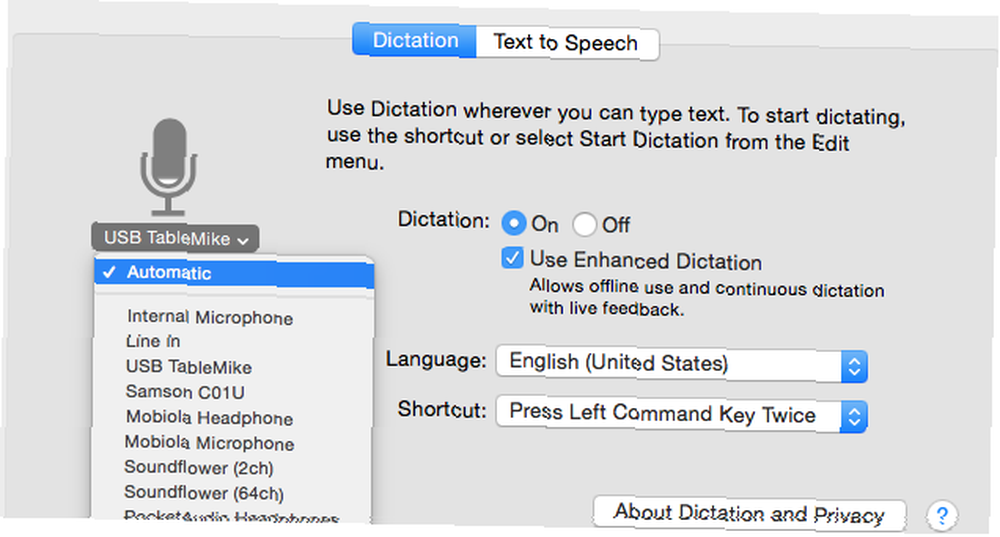
Kontrol etme Gelişmiş Dikte Kullan Mac'inizin çevrimdışı çalışmasına izin vererek ek yazılım indirmesine neden olur. Dikte etme özelliğini etkinleştirmek için fonksiyon iki kere anahtar.
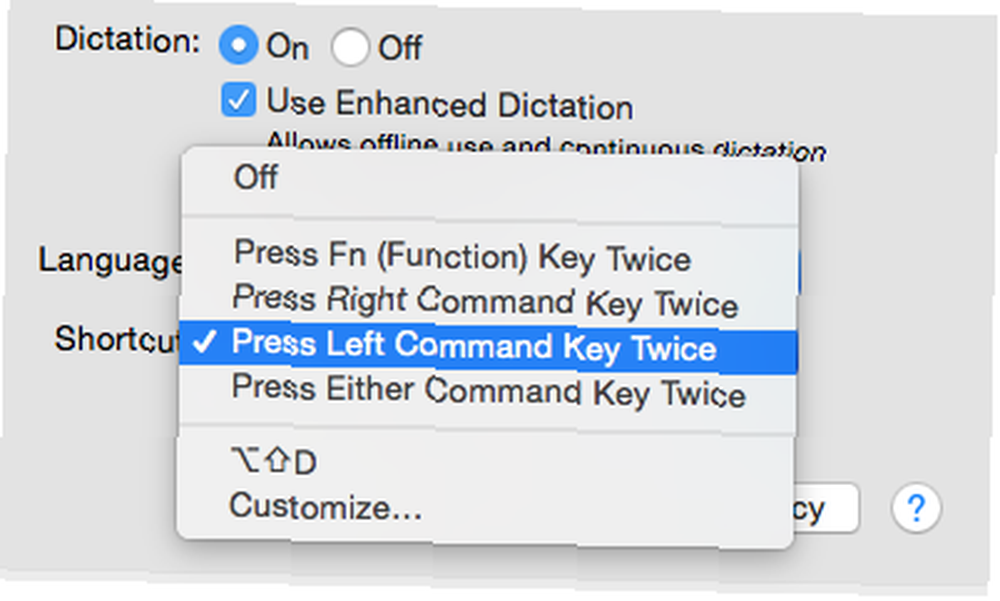
Bir bip sesi duyduğunuzda ve dikte simgesi belirdiğinde, konuşma komutlarını başlatabilirsiniz. Mesela söyleyebilirsin, “Takvimi Başlat”, “Postaları Gizle,” veya “Belgeyi Kaydet.”
Söylemek, “Komutları göster,” ve bir açılır pencere, kullanılabilir sesli komutları veya daha önce konuşulan öğeler olarak adlandırılanları görüntüler. Ayrıca gidebilirsiniz Sistem Tercihleri> Dikte ve Konuşma> Konuşma Metni> Erişilebilirlik Tercihlerini Aç…> Dikte Et> Dikte Komutları… Tüm varsayılan komutların listesini görmek için.
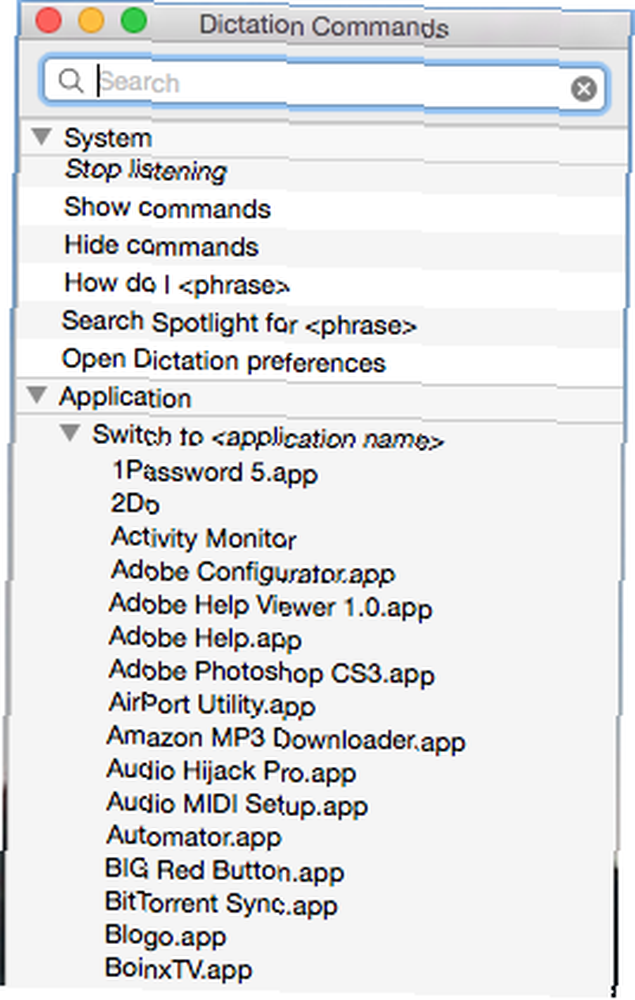
söz, “Nasıl yaparım (cümle)” Aradığınız bir veya daha fazla olası komutu gösterir. Ve, “Dinlemeyi bırak” komutu dikte simgesini kapatır. Dikte etkinleştirildiğinde, tüm arka plan seslerinin sessize alındığını unutmayın..
Apple, hoş bir varsayılan ses komutları kümesi sağlar ancak klasik otomasyon programını kullanarak, Automator Mac Kullanıcıları İçin Müthiş Otomasyon Rehberi Mac Kullanıcıları İçin Müthiş Otomasyon Rehberi E-postalarınızı sıralamak, belgelerinizi aramak veya bir çalma listesi oluşturmak istersiniz. manuel olarak yerine otomatik olarak kaç iş yapılabildiğine şaşırdım - nasıl başlayacağınızı bilseydiniz. , çeşitli görevler için kendi özel komutlarınızı oluşturabilirsiniz..
Kendi Komutlarını Yapma
Özel konuşabilen öğeler oluşturmak için, varsayılan olarak OS X ile yüklenen Mac'in Automator uygulamasını başlatın. Yeni makroyu nereye kaydetmek istediğiniz sorulacak ve aşağıdaki pencerede Dikte Komutu seçeneğini seçiniz..
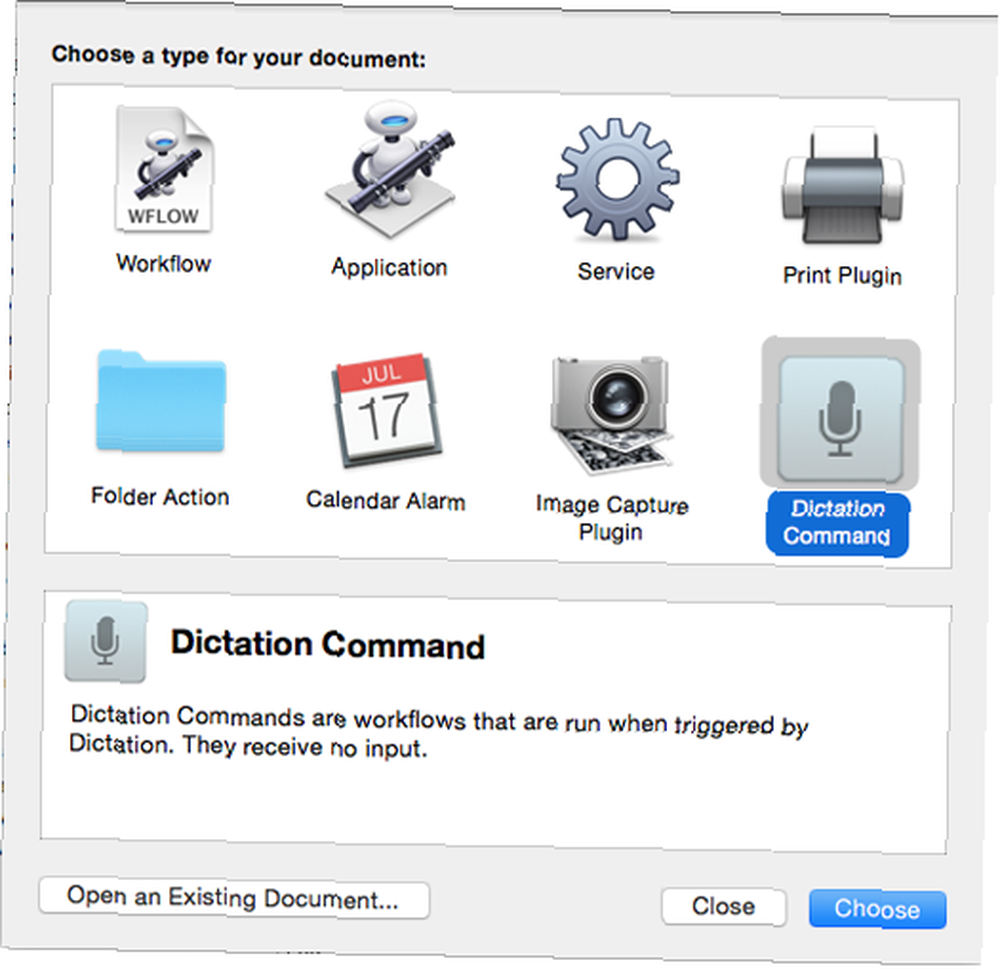
Automator, sesli komutlarla tetiklenebilecek düzinelerce eylem içerir. Örnek olarak, bir uygulamada (Safari) bir web sitesi (MakeUseOf.com) indiren konuşabilen bir ürün oluşturacağım. seçmek Internet altında Eylemler sütununu seçin ve ardından Belirtilen URL’leri Alın Ana iş akışı penceresine giriş.
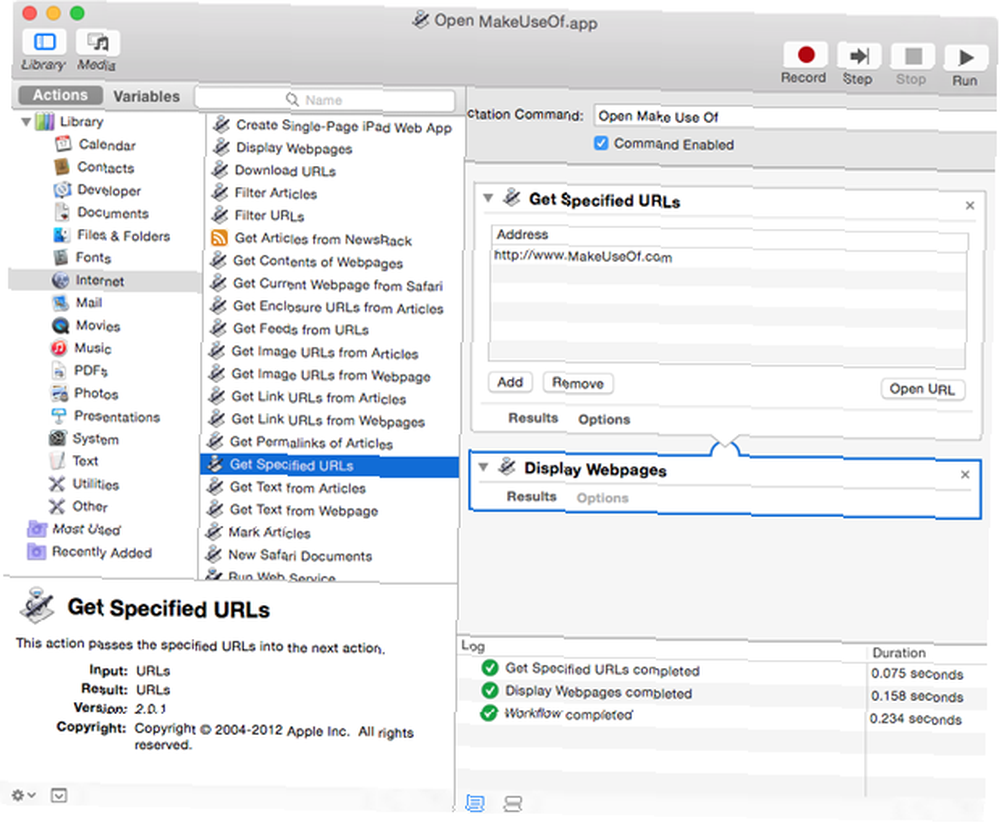
Geçerli varsayılan adresi MakeUseOf.com adresiyle değiştirin, ardından Web Sayfalarını Göster iş akışının bir sonraki aşamasına geçme. İş akışını test etmek için Koşmak araç çubuğunun sağ üstündeki düğme.
Ekranın üst kısmında iş akışına bir dikte komutu atayabilirsiniz - Ben kullanacağım “Açık Kullan.” Kontrol edin Komut Etkin kutu ve makroyu kaydedin. Şimdi az önce yazdığınız komutu konuşabilmeli ve tetikleyebilmelisiniz ve konuşabilen madde de Dikte bölmek Sistem Tercihleri.
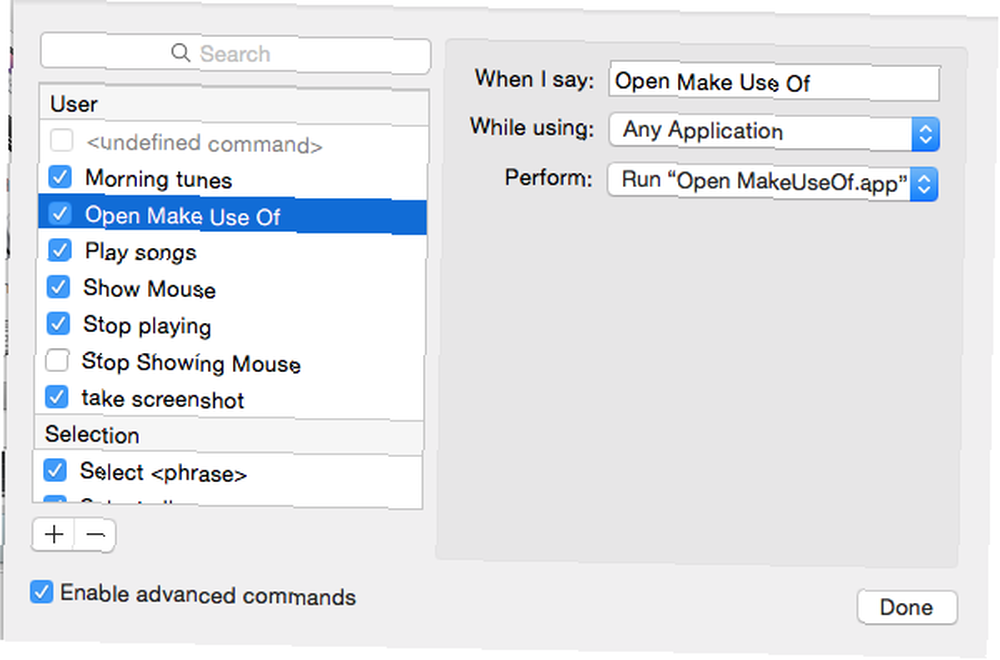
Başka bir örnek olarak, iTunes'da seçilen bir çalma listesini çalmak için konuşabilen başka bir öğe oluşturabilirsiniz. Tıkla Eklemek düğmesi Belirtilen iTunes Öğelerini Alın çalma listesi girme eylemi.
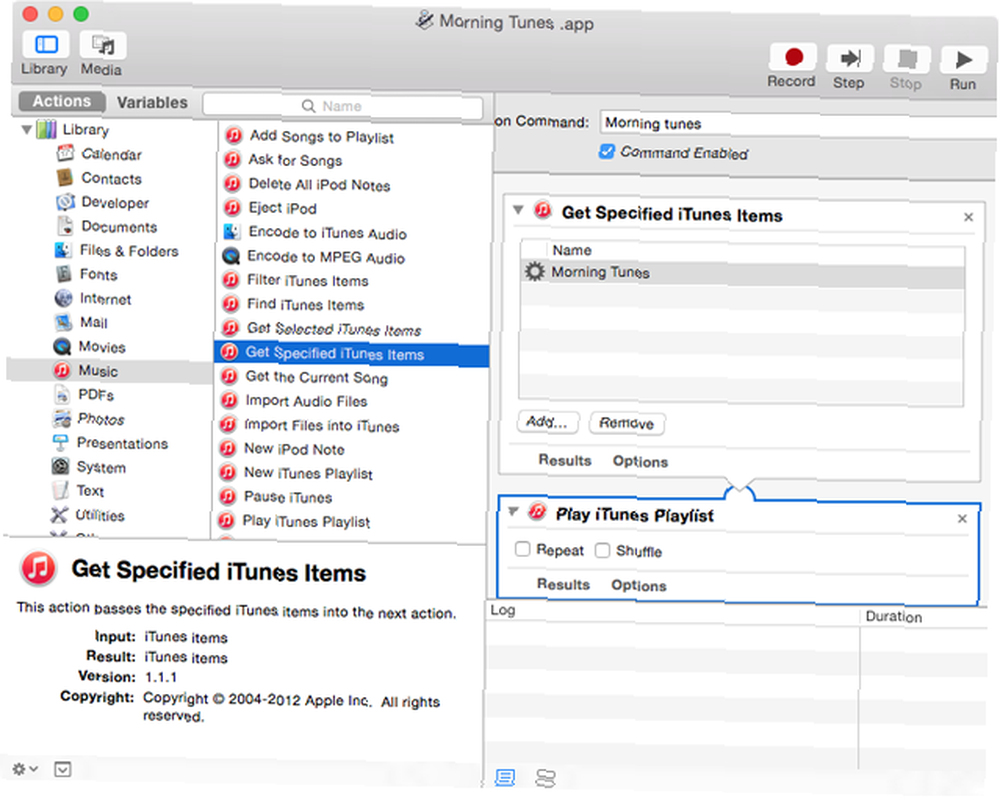
Yaratıcı ol
Yeni bir klasör oluşturma, takvim etkinliği ekleme, ekran görüntüsü alma veya ses seviyesini belirli bir seviyeye ayarlama gibi konuşulabilir öğelere dönüştürülebilen birçok başka Automator işlemi vardır..
Ağır bir Dragon Dictate kullanıcısı olarak, Apple'ın dikte uygulamasının birçok yönden pahalı üçüncü taraf çözümünden daha düşük olduğuna dikkat etmeliyim, ancak Automator'da konuşulabilir öğeler yaratma kabiliyeti, oldukça kullanıcı dostudur ve Dragon için ödeme yapmaktan çok daha az maliyetlidir. Dikte.
Yosemite'de herhangi bir özel dikte komutu oluşturdunuz mu??











